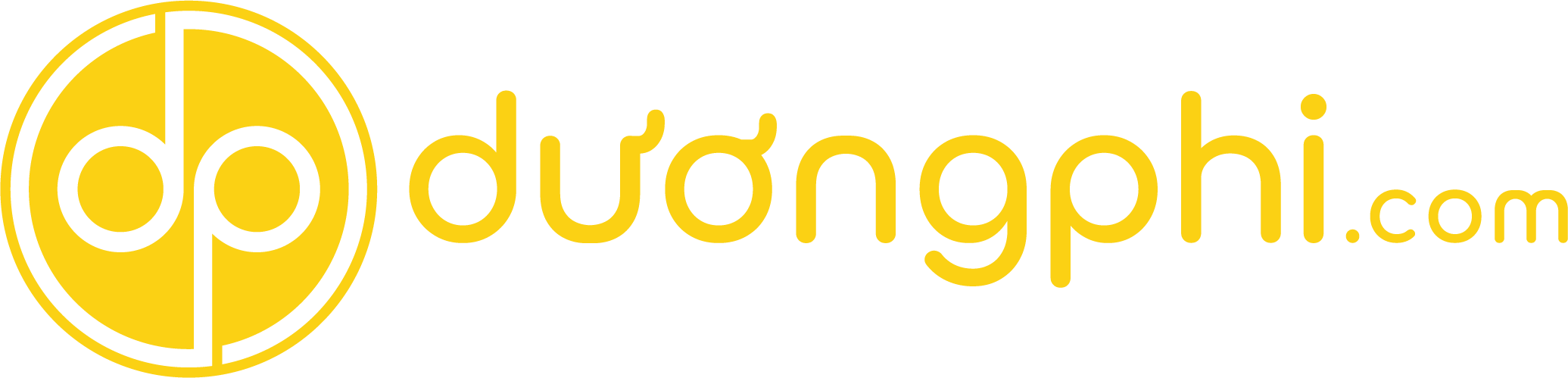Chụp màn hình trên iPhone là một trong những thao tác cơ bản nhưng vô cùng hữu ích cho người dùng. Bạn có thể lưu giữ thông tin quan trọng, chia sẻ khoảnh khắc hoặc thậm chí tạo hướng dẫn từ các ảnh chụp màn hình. Tuy nhiên, không phải ai cũng biết rằng cách chụp màn hình iPhone có thể khác nhau tùy thuộc vào dòng máy và các tính năng cụ thể trên thiết bị. Trong bài viết này, Dương Phi Mobile – iPhone Cần Thơ, Vĩnh Long sẽ hướng dẫn bạn 4 cách chụp màn hình iphone đơn giản và nhanh chóng, áp dụng cho tất cả các dòng máy.
1. Chụp màn hình iPhone bằng phím cứng (cho các dòng có Face ID)
Kể từ khi Apple ra mắt dòng iPhone X và loại bỏ nút Home vật lý, người dùng phải làm quen với việc chụp màn hình bằng phím cứng thông qua các nút khác trên máy. Đây là phương pháp đơn giản và trực quan, được nhiều người sử dụng.
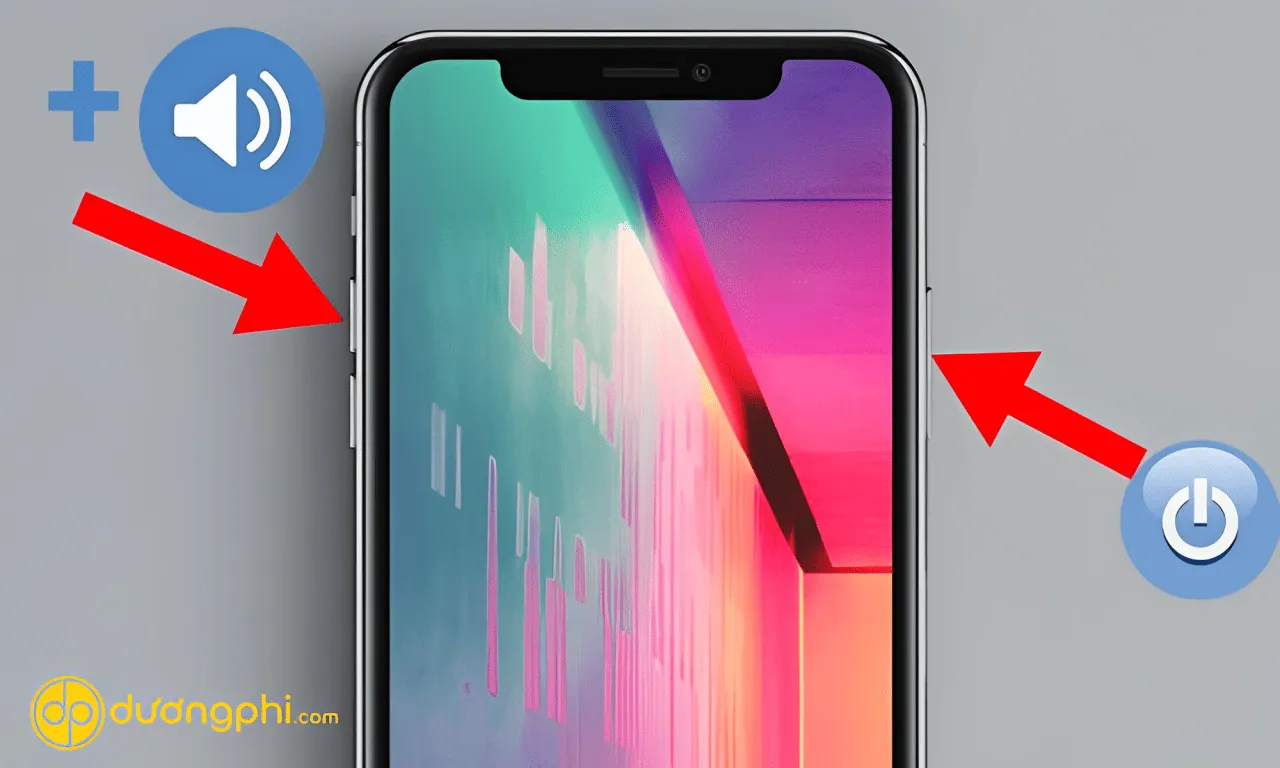
Các bước thực hiện:
- Bước 1: Mở nội dung hoặc ứng dụng bạn muốn chụp màn hình.
- Bước 2: Nhấn đồng thời nút nguồn (Power) và nút tăng âm lượng (Volume Up).
- Bước 3: Màn hình sẽ nháy sáng và phát ra âm thanh nhỏ, báo hiệu rằng ảnh chụp màn hình đã được chụp thành công.
- Bước 4: Hình ảnh chụp màn hình sẽ xuất hiện ở góc trái bên dưới màn hình, bạn có thể nhấn vào để chỉnh sửa hoặc lưu vào bộ sưu tập ảnh.
Lưu ý:
- Cách này áp dụng cho các dòng iPhone không có nút Home, như iPhone X, iPhone 11, iPhone 12, iPhone 13 và các mẫu mới hơn.
- Hình ảnh chụp màn hình sẽ được tự động lưu vào mục Ảnh > Album > Ảnh chụp màn hình.
Nếu bạn muốn biết thêm chi tiết về các dòng máy iPhone mới và cách sử dụng chúng, đừng ngần ngại liên hệ với Dương Phi Mobile – iPhone Cần Thơ, Vĩnh Long để được tư vấn.
2. Chụp màn hình iPhone bằng phím cứng (cho các dòng có nút Home)
Đối với những người dùng các dòng iPhone cũ hơn như iPhone 8, iPhone 7, iPhone 6s, hoặc các mẫu có nút Home khác, cách chụp màn hình iphone vẫn rất dễ dàng và quen thuộc. Thao tác này dựa vào việc sử dụng phím cứng để chụp ảnh nhanh chóng.
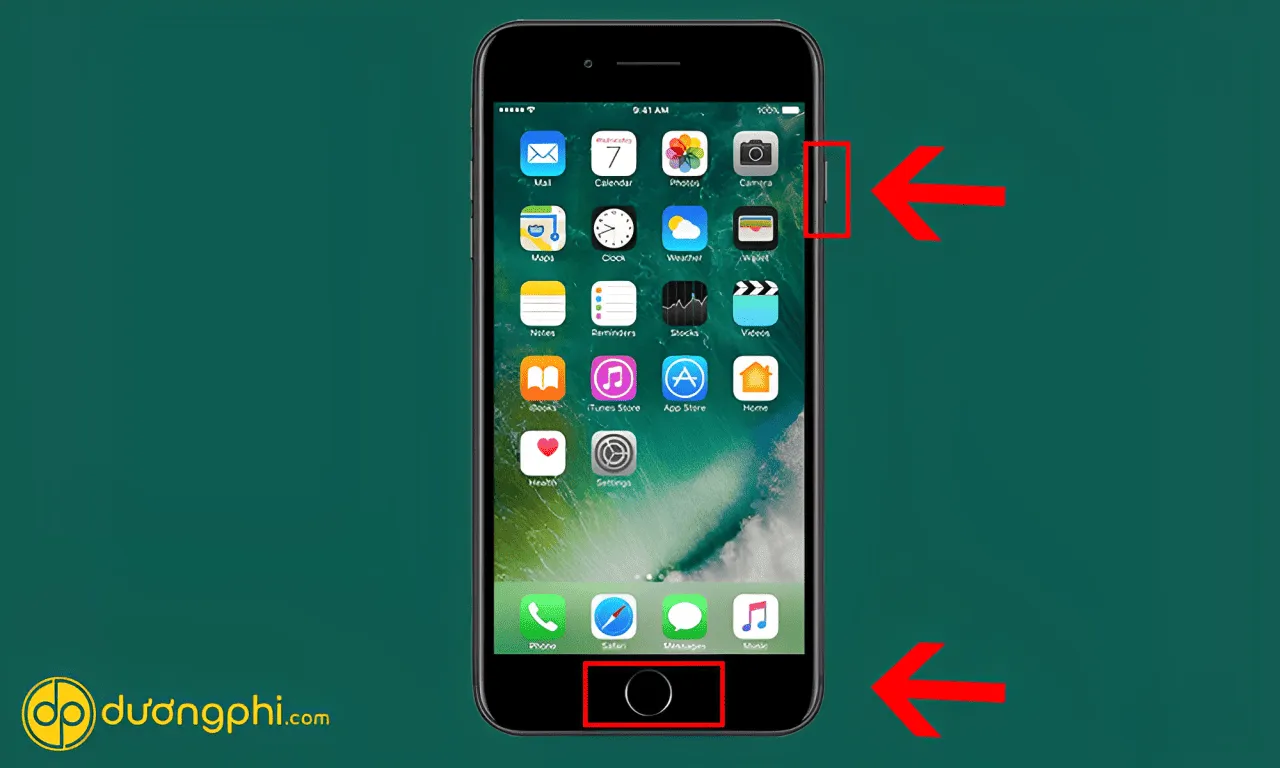
Các bước thực hiện:
- Bước 1: Mở ứng dụng hoặc trang web bạn muốn chụp màn hình.
- Bước 2: Nhấn đồng thời nút nguồn (Power) và nút Home.
- Bước 3: Màn hình sẽ nhấp nháy và phát ra âm thanh giống như khi bạn chụp ảnh bằng camera.
- Bước 4: Hình ảnh sẽ được lưu lại trong thư mục Ảnh.
Lưu ý:
- Cách này phù hợp cho các dòng iPhone có nút Home, như iPhone 8, iPhone 7, iPhone SE, và các dòng trước đó.
- Bạn cũng có thể chỉnh sửa hình ảnh ngay sau khi chụp nếu cần.
Dương Phi Mobile – iPhone Cần Thơ, Vĩnh Long khuyên bạn nên thường xuyên kiểm tra dung lượng bộ nhớ để đảm bảo các bức ảnh chụp màn hình không làm đầy thiết bị.
3. Chụp màn hình iPhone bằng tính năng AssistiveTouch
Nếu bạn không muốn dùng phím cứng hoặc lo lắng về việc hỏng nút bấm sau thời gian dài sử dụng, AssistiveTouch sẽ là giải pháp thay thế tuyệt vời. Đây là một tính năng hỗ trợ cho phép bạn thực hiện nhiều thao tác trên màn hình mà không cần dùng phím vật lý.
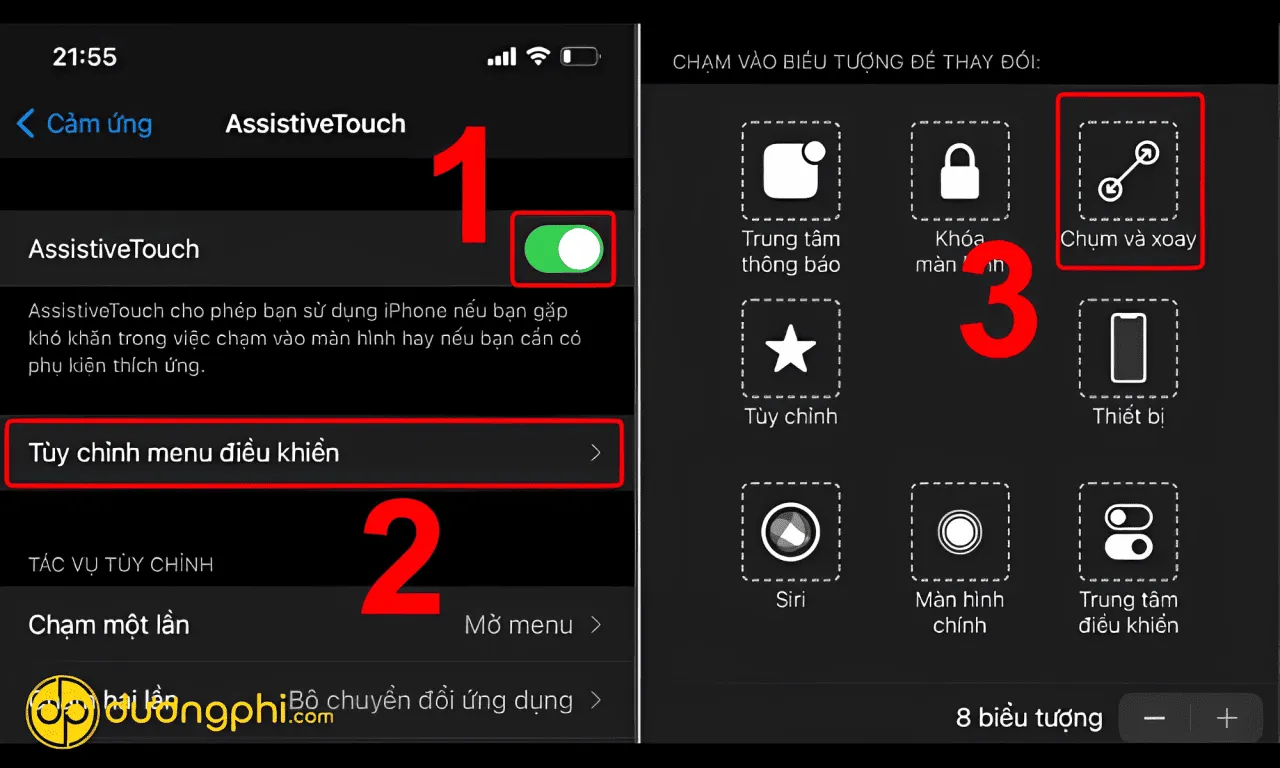
Các bước kích hoạt AssistiveTouch:
- Bước 1: Vào Cài đặt (Settings) trên iPhone.
- Bước 2: Chọn Trợ năng (Accessibility).
- Bước 3: Tìm đến Cảm ứng (Touch) và chọn AssistiveTouch, sau đó bật tính năng này.
Các bước chụp màn hình bằng AssistiveTouch:
- Sau khi kích hoạt AssistiveTouch, trên màn hình sẽ xuất hiện một nút tròn.
- Nhấn vào nút tròn đó, chọn Thiết bị (Device).
- Chọn tiếp Thêm (More) và cuối cùng là Chụp màn hình (Screenshot).
Lưu ý:
- Cách này phù hợp với mọi dòng iPhone, đặc biệt hữu ích cho những người không muốn sử dụng phím vật lý quá nhiều.
- Bạn có thể tùy chỉnh menu AssistiveTouch để thêm hoặc bớt các chức năng thường dùng.
Dương Phi Mobile – iPhone Cần Thơ, Vĩnh Long khuyến khích người dùng iPhone sử dụng AssistiveTouch để bảo vệ tuổi thọ phím vật lý và trải nghiệm tính năng này.
4. Chụp màn hình iPhone bằng cách sử dụng Siri
Một trong những cách thú vị và ít người biết đến chính là sử dụng Siri để chụp màn hình iPhone. Bạn có thể dùng trợ lý ảo Siri để thực hiện lệnh này chỉ bằng giọng nói, không cần sử dụng bất kỳ phím cứng nào.
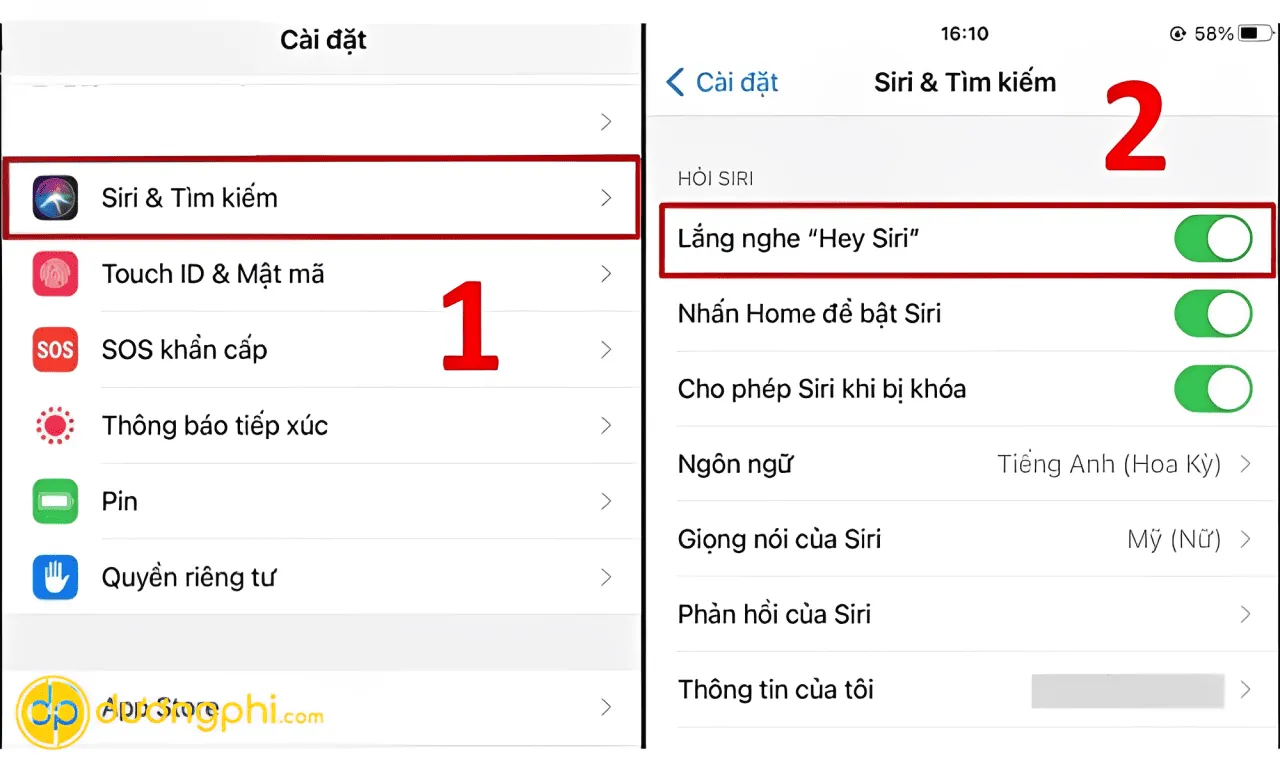
Các bước thực hiện:
- Bước 1: Kích hoạt Siri bằng cách giữ nút nguồn (cho iPhone có Face ID) hoặc giữ nút Home (cho iPhone có nút Home).
- Bước 2: Ra lệnh cho Siri: “Hey Siri, chụp màn hình” hoặc “Take a screenshot” (nếu sử dụng tiếng Anh).
- Bước 3: Siri sẽ ngay lập tức chụp màn hình và lưu lại hình ảnh trong thư mục Ảnh.
Lưu ý:
- Cách này áp dụng cho mọi dòng iPhone có hỗ trợ Siri.
- Bạn cần kích hoạt Siri và có kết nối Internet để Siri hoạt động hiệu quả.
Siri là một trợ lý ảo mạnh mẽ và có thể hỗ trợ nhiều tác vụ hơn ngoài việc chụp màn hình iPhone. Nếu bạn chưa quen thuộc với Siri, hãy đến Dương Phi Mobile – iPhone Cần Thơ, Vĩnh Long để được hướng dẫn chi tiết.
Qua bài viết này, bạn đã nắm được 4 cách chụp màn hình iphone đơn giản và hiệu quả, phù hợp với mọi dòng iPhone từ cũ đến mới. Từ việc sử dụng phím cứng, tính năng AssistiveTouch, đến Siri, mỗi cách đều có ưu và nhược điểm riêng tùy thuộc vào nhu cầu sử dụng của bạn.
Nếu bạn gặp bất kỳ khó khăn nào trong việc chụp màn hình iPhone hoặc cần sửa chữa, thay thế linh kiện, hãy liên hệ hoặc đến ngay Dương Phi Mobile – iPhone Cần Thơ, Vĩnh Long để được hỗ trợ tận tình. Chúng tôi luôn sẵn sàng giúp bạn trải nghiệm sản phẩm Apple tốt nhất và tư vấn những giải pháp tối ưu cho thiết bị của bạn!
Dương Phi Mobile – Cần Thơ
Địa chỉ: 76 Nguyễn Trãi, Ninh Kiều, Cần Thơ
Điện thoại: 089.888.6869
Fanpage: https://duongphi.com/fanpagecantho
Dương Phi Mobile – Vĩnh Long
Địa chỉ: 21C Phạm Thái Bường, Vĩnh Long
Điện thoại: 089.888.6869
Fanpage: https://www.facebook.com/duongphicom